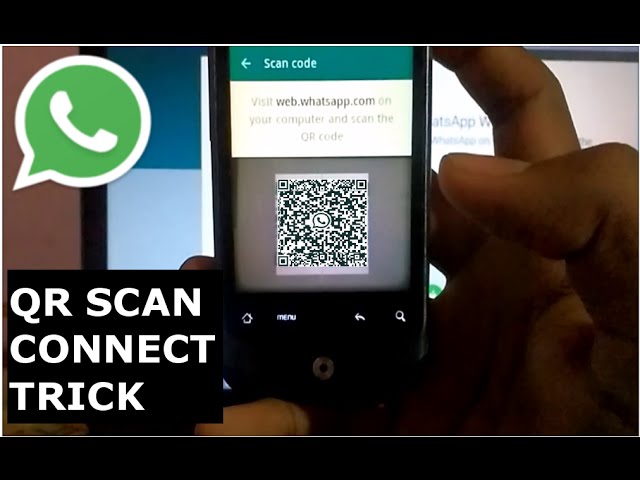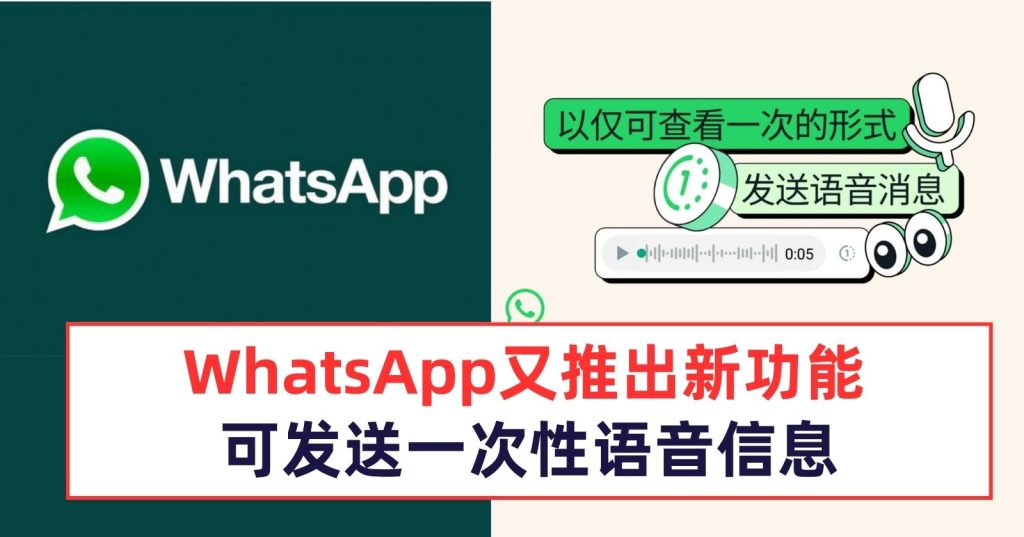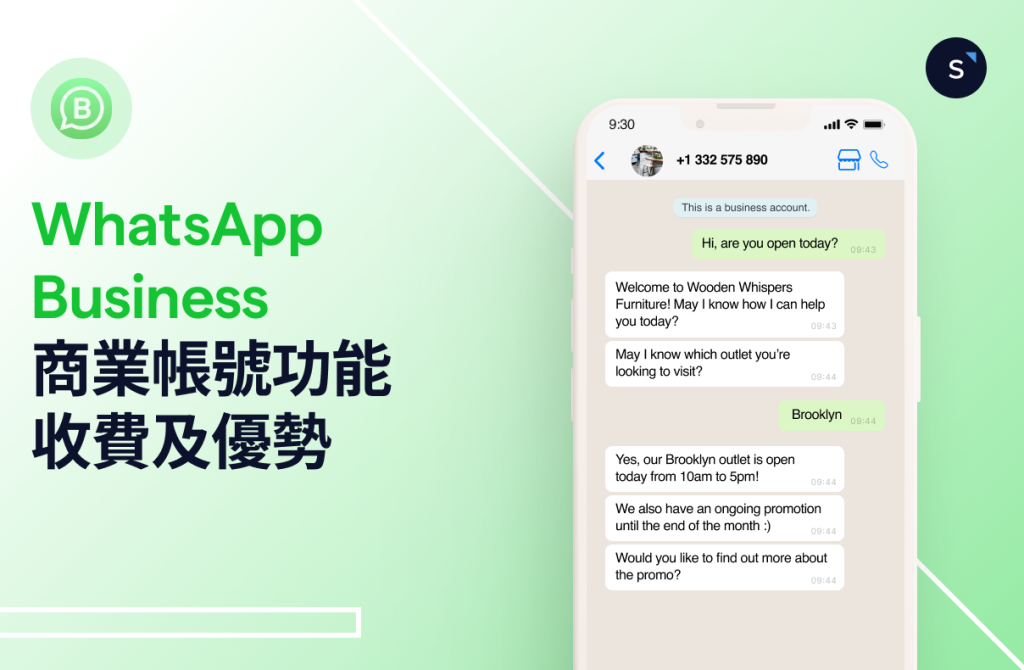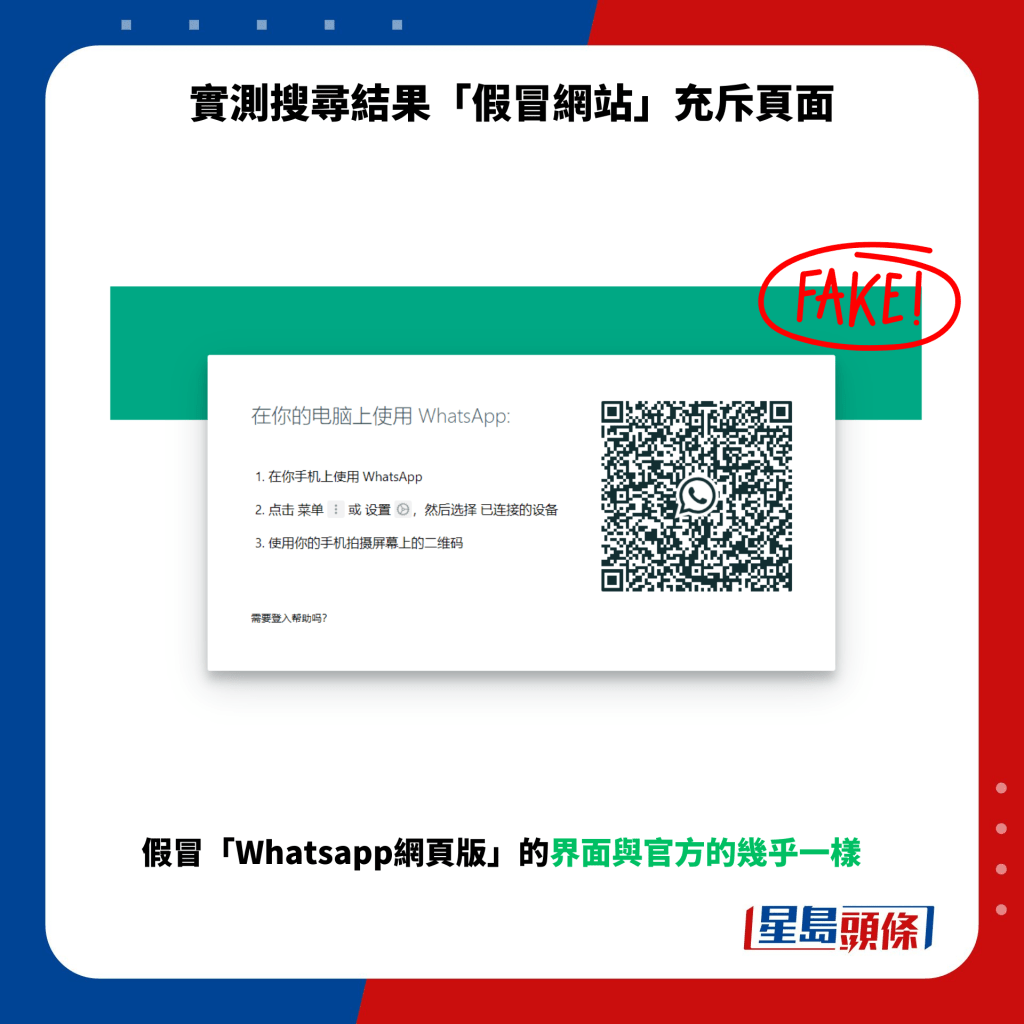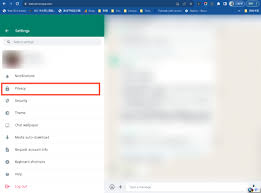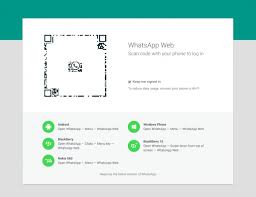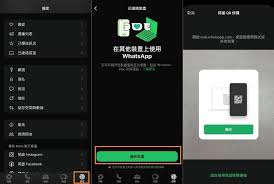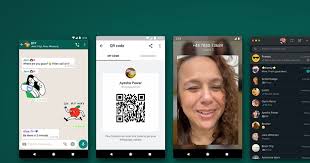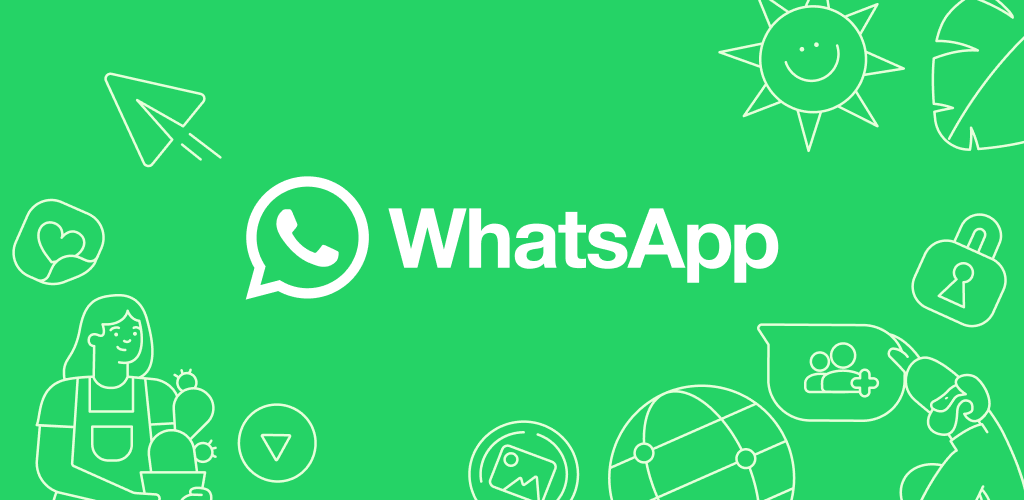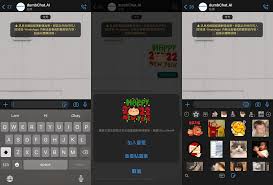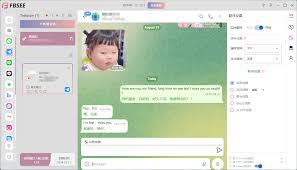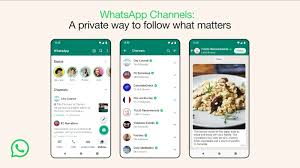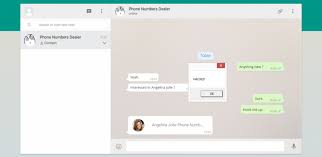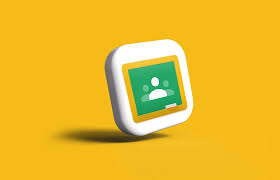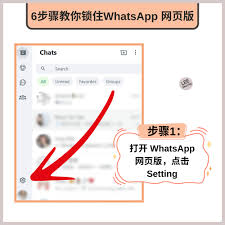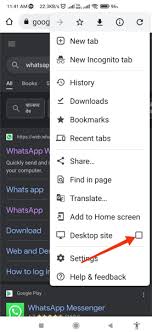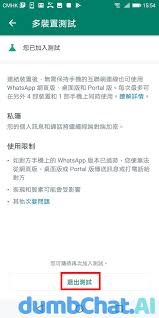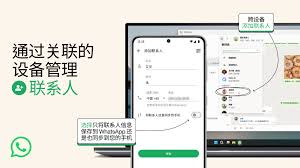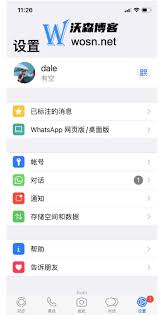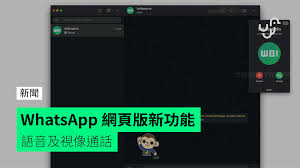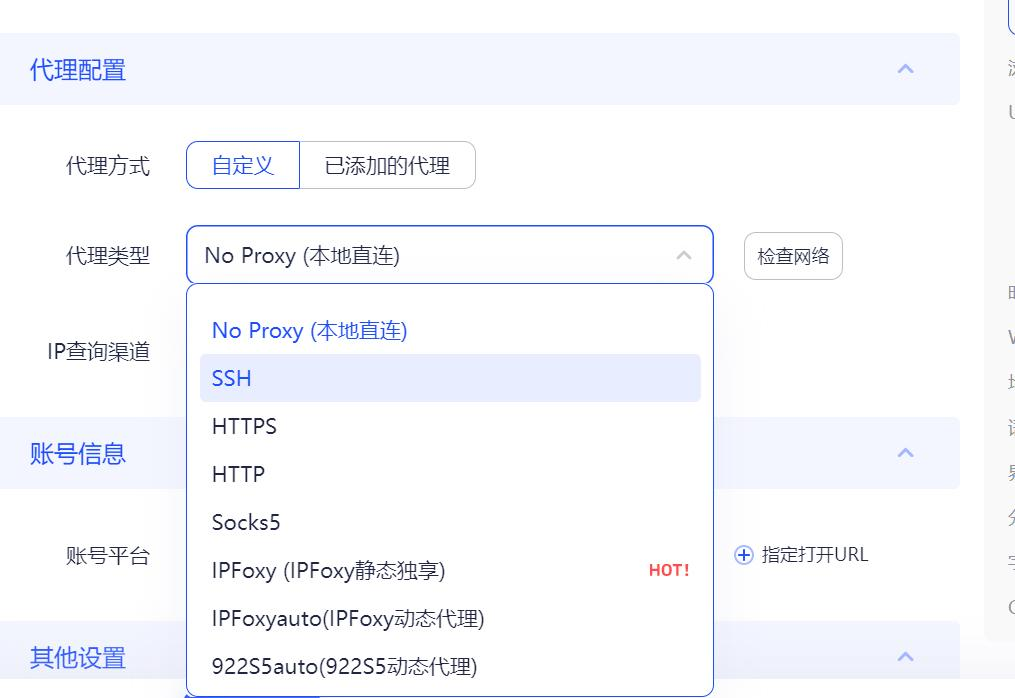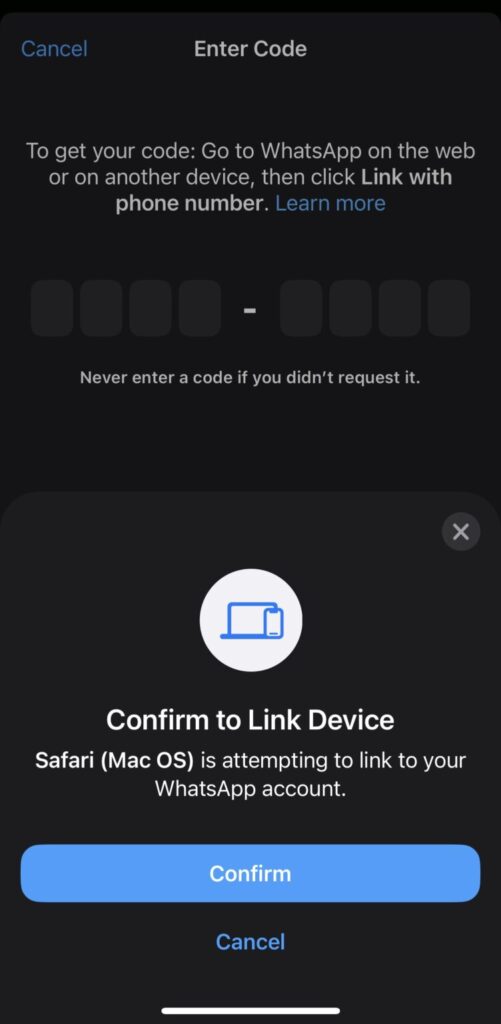要找回WhatsApp聊天记录,首先确保启用了云备份(Google Drive或iCloud)。如果有备份,可以卸载并重新安装WhatsApp,验证手机号后选择恢复备份。如果没有云备份,可以尝试使用本地备份恢复数据。进入“设置” > “聊天” > “聊天备份”查看备份设置,并确保手机有足够的存储空间。
使用备份恢复聊天记录
如何从Google Drive恢复聊天记录?
-
确认已启用Google Drive备份
-
确保你已经启用了WhatsApp的Google Drive备份功能。可以在手机上的WhatsApp中,进入“设置” > “聊天” > “聊天备份”查看备份设置。如果之前没有启用备份,恢复时无法使用Google Drive。
-
-
使用相同的Google账户
-
恢复聊天记录时,确保使用与备份时相同的Google账户登录WhatsApp。只有相同账户的备份数据才能恢复。
-
-
安装并验证WhatsApp
-
在新设备或重置后的设备上,安装并打开WhatsApp。验证你的手机号码后,WhatsApp会自动提示是否从Google Drive恢复聊天记录。
-
-
选择恢复备份
-
当WhatsApp提示“恢复聊天记录”时,选择“恢复”。该过程会从Google Drive下载备份数据并恢复聊天记录。
-
如何从iCloud恢复聊天记录?
-
确认已启用iCloud备份
-
确保在iPhone上启用了WhatsApp的iCloud备份功能。在“设置” > “[你的名字]” > “iCloud”中查看,确认iCloud备份已启用,并且WhatsApp数据已包括在内。
-
-
使用相同的Apple ID
-
恢复聊天记录时,确保使用与备份时相同的Apple ID登录iPhone。备份数据与Apple ID绑定,只有通过相同账户才能恢复聊天记录。
-
-
重新安装并验证WhatsApp
-
在设备上重新安装WhatsApp并通过电话号码进行验证。验证通过后,WhatsApp会提示你从iCloud恢复聊天记录。
-
-
选择恢复备份
-
在WhatsApp启动时,选择“恢复聊天记录”选项。WhatsApp会从iCloud恢复备份,恢复过程完成后,所有聊天记录会重新出现在设备上。
-
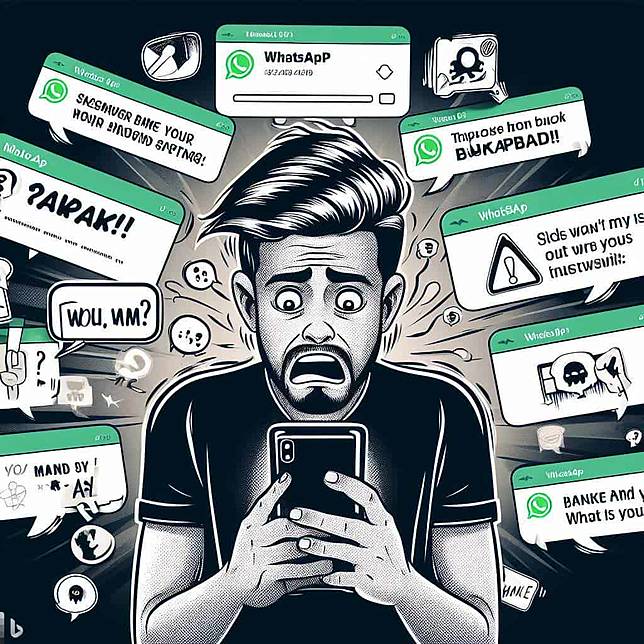
通过本地备份找回聊天记录
如何使用本地备份恢复聊天记录?
-
检查本地备份是否存在
-
本地备份通常保存在手机的内部存储或SD卡中。你可以通过文件管理器检查是否有WhatsApp的本地备份文件。路径通常为:
/WhatsApp/Databases。文件名以“msgstore”开头,如“msgstore.db.crypt12”。
-
-
卸载并重新安装WhatsApp
-
如果你需要从本地备份恢复聊天记录,首先需要卸载并重新安装WhatsApp。确保使用与备份时相同的手机号码进行注册。
-
-
恢复本地备份
-
安装并验证手机号码后,WhatsApp会自动检测到本地备份文件并提示你是否恢复。如果你看到“恢复”选项,点击它,WhatsApp将从本地备份恢复聊天记录。
-
-
手动恢复备份
-
如果WhatsApp没有自动检测到本地备份文件,你可以将备份文件(如msgstore.db.crypt12)复制到设备的“Databases”文件夹中,然后再安装并验证WhatsApp。安装后,WhatsApp会提示你恢复本地备份。
-
本地备份与云备份的区别是什么?
-
备份存储位置
-
本地备份:存储在手机的内部存储或SD卡中。通常不需要互联网连接,便于在手机设备间迁移或恢复数据,但容易受到手机丢失或损坏的影响。
-
云备份:存储在Google Drive(Android设备)或iCloud(iPhone设备)上。云备份不依赖于设备存储空间,恢复数据时只需登录相同的Google账户或Apple ID即可。
-
-
备份频率与自动化
-
本地备份:通常是手动备份,或者设置为定期自动备份。频率和存储空间受到设备存储的限制。
-
云备份:可以设置为定期自动备份,通常在连接Wi-Fi时自动执行,且备份的内容会存储在云端,不占用设备存储空间。
-
-
恢复方式
-
本地备份:恢复数据时,需要手动卸载并重新安装WhatsApp。恢复过程中设备必须能够访问本地存储中的备份文件。
-
云备份:恢复数据时,通过WhatsApp登录并验证手机号码,系统会自动从云端恢复聊天记录,无需访问本地存储。
-
-
安全性
-
本地备份:备份文件保存在手机存储中,若手机丢失或损坏,备份数据可能会丢失。对于没有云备份的用户来说,本地备份是一个重要的数据恢复选项。
-
云备份:通过Google或Apple的云服务进行备份,数据存储在云端,通常更加安全并且可以跨设备恢复,但也需要依赖稳定的网络连接。
-

恢复已删除的聊天记录
删除的聊天记录是否可以恢复?
-
使用备份恢复聊天记录
-
如果你在删除聊天记录之前有进行备份(无论是云备份如Google Drive/iCloud,还是本地备份),那么你可以通过恢复备份来找回已删除的聊天记录。通过恢复最近的备份,WhatsApp会恢复备份时的聊天记录,包含被删除的消息。
-
-
没有备份时的数据恢复
-
如果没有进行备份,WhatsApp内删除的聊天记录通常是不可恢复的。删除的消息从WhatsApp数据库中被清除,并不会被简单地存储在手机中。因此,在没有备份的情况下,恢复已删除的聊天记录变得非常困难。
-
使用第三方软件恢复删除的聊天记录是否可靠?
-
第三方软件的效果
-
市面上有一些第三方数据恢复软件,声称可以恢复已删除的聊天记录(如Dr.Fone、EaseUS等)。这些工具通常通过扫描手机存储中的未覆盖数据块来尝试恢复丢失的信息。
-
-
风险和限制
-
不可靠性:第三方恢复工具的效果因设备、操作系统和删除时间等因素而异,并不能保证100%恢复成功。某些工具可能无法恢复所有聊天记录,且恢复的质量无法保证。
-
隐私风险:一些第三方软件可能会要求你提供手机权限或访问个人数据,存在潜在的隐私泄露风险。在使用这类软件时,务必确保软件的来源可信。
-
-
恢复成功的前提
-
使用第三方软件恢复已删除的聊天记录的成功率取决于多个因素,如手机存储是否被新的数据覆盖,删除的时间是否较长,以及软件的恢复能力。删除消息后,如果没有过多新数据写入,恢复的机会较高。
-
-
建议
-
在使用第三方软件前,强烈建议先进行备份以避免更多数据丢失。更重要的是,选择信誉良好的恢复软件,避免使用未经验证的工具,以减少数据泄露和安全风险。
-
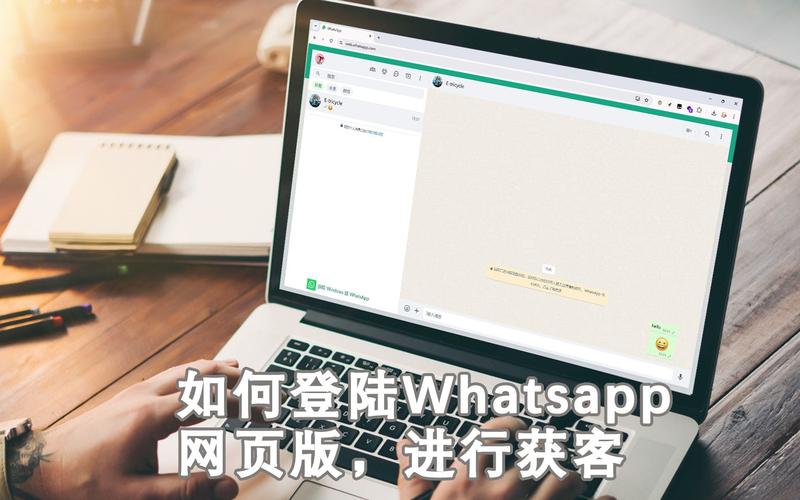
WhatsApp聊天记录同步问题
为什么聊天记录在多个设备间不同步?
-
设备未连接同一网络
-
WhatsApp需要手机和其他设备(如Web版或电脑版)保持在同一网络下才能同步聊天记录。如果手机与电脑或其他设备不在同一网络中,聊天记录就无法实时同步。
-
-
手机端WhatsApp未保持在线
-
Web版或电脑版WhatsApp依赖手机端进行数据同步。如果手机端的WhatsApp应用没有保持在线或退出,聊天记录就不会同步到其他设备。
-
-
备份和恢复问题
-
如果用户在多个设备上使用不同的备份或未启用同步设置,可能会导致聊天记录不同步。例如,在不同设备上没有开启相同的Google Drive或iCloud备份,可能会出现消息未同步的情况。
-
-
缓存和同步延迟
-
有时,WhatsApp可能由于缓存问题或网络延迟,导致聊天记录不同步。即使手机和电脑都连接到网络,消息可能会有延迟或未能成功同步。
-
如何确保聊天记录在不同设备间同步?
-
保持手机端WhatsApp在线
-
要确保聊天记录同步,手机端的WhatsApp必须始终在线并连接到网络。只要手机端保持活跃,Web版或电脑版WhatsApp就能实时同步聊天记录。
-
-
使用相同的Google账户或Apple ID
-
确保在所有设备上使用相同的Google账户(Android)或Apple ID(iPhone)进行备份和恢复。这样可以保证所有设备的聊天记录保持一致。
-
-
启用云备份功能
-
在手机端启用Google Drive(Android)或iCloud(iPhone)自动备份功能。定期进行云备份,确保聊天记录在不同设备之间可以无缝同步。可以在“设置” > “聊天” > “聊天备份”中配置备份频率。
-
-
更新WhatsApp到最新版本
-
确保所有设备上的WhatsApp应用都是最新版本。旧版本的WhatsApp可能存在兼容性问题,导致聊天记录同步失败。
-
-
检查网络连接稳定性
-
确保手机和其他设备都连接到稳定的网络。弱或不稳定的网络可能导致聊天记录无法同步。使用稳定的Wi-Fi连接可以提高同步的可靠性。
-
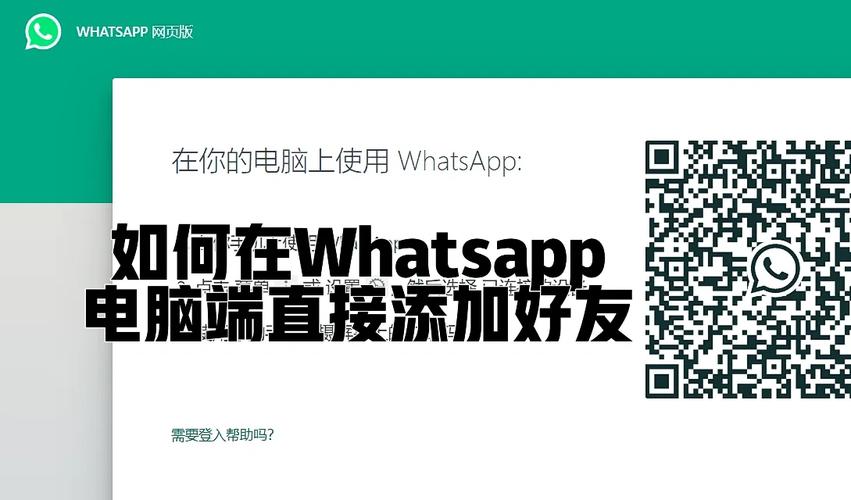
查找丢失的聊天记录
如何查找无法找到的聊天记录?
-
使用WhatsApp的搜索功能
-
打开WhatsApp并进入聊天页面,点击顶部的搜索框,输入关键词(如联系人名、聊天内容或日期等)进行搜索。WhatsApp会根据你的关键词显示相关聊天记录。
-
-
查看存档的聊天记录
-
如果你不小心将某个聊天记录存档了,可以在WhatsApp的“存档聊天”中找到它。滚动到聊天界面底部,查看“存档的聊天”部分,找到被隐藏的对话。
-
-
检查备份和恢复聊天记录
-
如果你仍然无法找到丢失的聊天记录,检查是否有备份。通过从Google Drive或iCloud恢复备份,你可能会找回丢失的聊天记录。确保在恢复时选择合适的备份版本。
-
-
检查本地备份
-
如果你的设备有本地备份,尝试恢复本地备份中的聊天记录。你可以通过手机文件管理器找到WhatsApp的本地备份文件,并按照相关步骤恢复数据。
-
为什么聊天记录突然丢失,如何解决?
-
手机存储不足
-
如果手机存储空间不足,WhatsApp可能无法保存新的聊天记录,导致一些消息丢失。解决方法是清理设备的存储空间,删除不必要的文件或应用,并确保WhatsApp有足够的存储空间保存聊天记录。
-
-
备份设置未启用或失效
-
如果未启用自动备份或备份失败,聊天记录可能会丢失。确保在手机的“设置” > “聊天” > “聊天备份”中启用了定期备份功能,且备份可以成功上传到Google Drive或iCloud。
-
-
软件故障或错误
-
WhatsApp应用可能由于软件故障或系统崩溃导致聊天记录丢失。尝试更新WhatsApp至最新版本,或者重新安装应用来修复潜在的错误。
-
-
误操作导致删除
-
如果不小心删除了聊天记录或清空了对话框,可以通过备份恢复聊天记录。恢复聊天记录时,请确保使用最近的备份。
-
-
网络问题导致同步失败
-
如果网络连接不稳定,WhatsApp可能无法同步消息,导致丢失。检查网络设置,确保使用稳定的Wi-Fi或数据连接,重新同步消息。
-
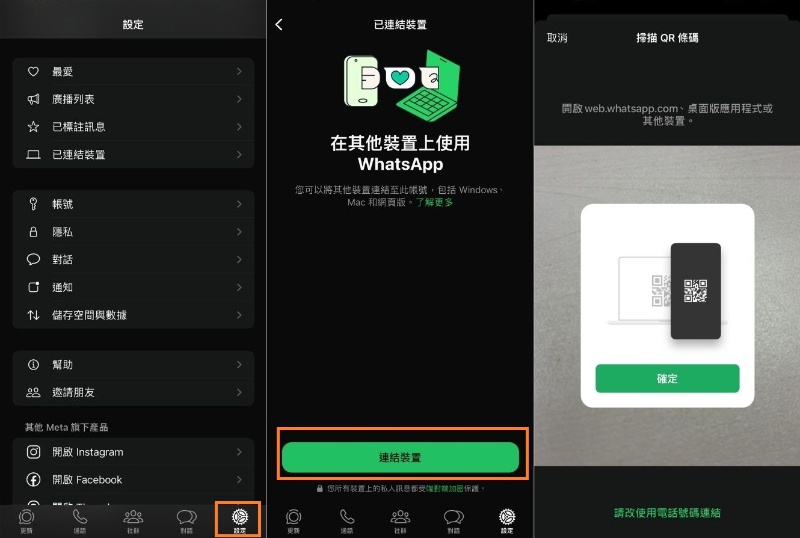
设置自动备份
如何设置WhatsApp的自动备份功能?
-
打开WhatsApp并进入设置
-
在手机上打开WhatsApp,点击右上角的三点菜单,选择“设置”。
-
-
选择“聊天”选项
-
在设置菜单中,点击“聊天”选项,进入聊天设置页面。
-
-
进入“聊天备份”
-
在“聊天”页面下,选择“聊天备份”选项。这是你设置和管理备份的地方。
-
-
连接Google Drive或iCloud
-
对于Android用户,点击“备份到Google Drive”并连接你的Google账户。如果是iPhone用户,点击“自动备份”并连接到iCloud。
-
-
启用自动备份
-
在备份设置中,选择“自动备份”并确保备份已启用。每当你连接到Wi-Fi时,WhatsApp会自动备份聊天记录。
-
自动备份的频率如何调整?
-
选择备份频率
-
在“聊天备份”页面,你可以选择自动备份的频率。WhatsApp提供了以下选项:
-
每日:每天自动备份聊天记录。
-
每周:每周自动备份聊天记录。
-
每月:每月自动备份聊天记录。
-
从不:如果你不希望自动备份,可以选择“从不”。
-
-
-
选择备份内容
-
你可以选择是否备份媒体文件(如图片、视频等)。如果你希望节省存储空间或流量,可以关闭“包括视频”选项,仅备份文本和图片。
-
-
手动备份
-
如果你不希望使用自动备份,可以随时手动备份聊天记录。进入“聊天备份”页面,点击“立即备份”按钮,手动触发备份过程。
-
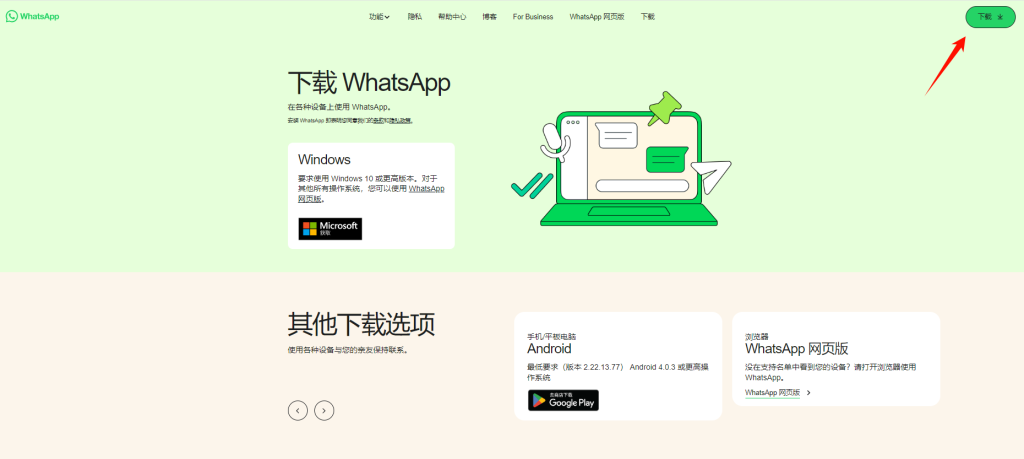
解决聊天记录恢复失败的问题
恢复聊天记录失败的常见原因是什么?
-
备份未成功上传
-
如果备份未成功上传到云端(如Google Drive或iCloud),恢复聊天记录时就会失败。可能是由于网络不稳定、存储空间不足或备份设置问题导致。
-
-
使用不同的账号
-
恢复聊天记录时,若使用不同的Google账户(Android设备)或Apple ID(iPhone设备),则无法找到之前的备份,导致恢复失败。
-
-
备份文件损坏
-
在某些情况下,备份文件可能会损坏,特别是在设备故障或断电时进行备份的情况下。这会导致恢复聊天记录时无法读取备份内容。
-
-
版本不兼容
-
如果WhatsApp的版本与备份时使用的版本不兼容,恢复过程可能会失败。尤其是当用户尝试恢复较旧版本的备份到新的WhatsApp版本时。
-
-
设备存储问题
-
如果设备存储空间不足,无法存储恢复的聊天记录或备份文件,恢复过程也可能失败。
-
如何解决聊天记录恢复失败的常见问题?
-
确保网络连接正常
-
在恢复聊天记录之前,确保手机连接到稳定的Wi-Fi网络。恢复过程中需要下载备份数据,网络不稳定会导致恢复失败。
-
-
确认使用相同的账户
-
检查确保你在恢复聊天记录时使用的是与备份时相同的Google账户(Android)或Apple ID(iPhone)。如果账户不同,备份数据将无法恢复。
-
-
更新WhatsApp版本
-
确保你的WhatsApp应用是最新版本。更新到最新版本可以解决因版本不兼容导致的恢复失败问题。
-
-
检查备份设置和存储空间
-
确保手机有足够的存储空间来存储恢复的聊天记录。如果存储空间不足,清理不必要的文件或应用后再尝试恢复。
-
-
重新启动设备并重新尝试恢复
-
如果恢复过程中遇到问题,尝试重新启动手机。重启设备后,再次尝试恢复聊天记录,有时可以解决临时的恢复失败问题。
-
-
联系WhatsApp支持
-
如果以上方法都无法解决恢复问题,可以联系WhatsApp的客服支持团队,提供详细的错误信息和备份情况,寻求专业帮助。
-
如何从Google Drive恢复聊天记录?
确保你的Google账户已连接WhatsApp,并在“设置” > “聊天” > “聊天备份”中启用了Google Drive备份。卸载并重新安装WhatsApp后,通过验证手机号码并选择恢复备份,聊天记录将自动恢复。
如何从iCloud恢复聊天记录?
在iPhone上,确保启用了iCloud备份。卸载并重新安装WhatsApp后,通过验证手机号码,WhatsApp会提示你从iCloud恢复聊天记录。确保使用相同的Apple ID登录。
为什么聊天记录恢复失败?
恢复失败可能是因为备份文件未上传、手机网络不稳定、使用了不同的Google账户或Apple ID,或设备存储不足。确保设备有足够的空间,并检查备份是否正确上传。